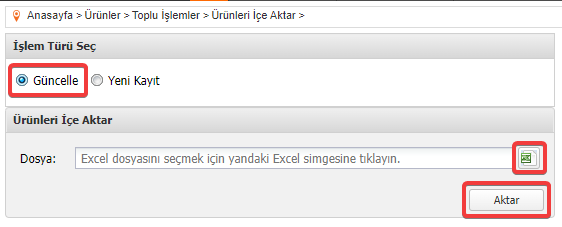ÜRÜN BAYRAK TANIMLAMALARI
Ürünlerde yeni ikonu göstermek, indirim oranı eklemek vb e-ticarette sıklıkla kullanılan bazı özellikleri bayrak tanımlama seçeneklerimiz ile kolayca kullanabilirsiniz.
Yeni Bayrağı (Sarı) : Ürün liste üzerinden seçili ürün / ürünlere yeni ikonu eklenmesi için kullanılmaktadır. 3 farklı yöntem ile ekleme sağlayabilirsiniz.
1. Yöntem: Yeni bayrağını ekleyeceğiniz ürünün düzenleme penceresini açarak "Yeni" seçeneğini aktif edip kaydet diyebilirsiniz.
2. Yöntem: Eklemek istediğiniz ürüne ürün listesinde bulunan "Y" sütununa tıklayarak işlem yapabilirsiniz. Birden fazla ürün seçerek ürün liste altında bulunan "Yeni" butonuna tıklayarak tek seferde birden çok ürüne de atayabilirsiniz.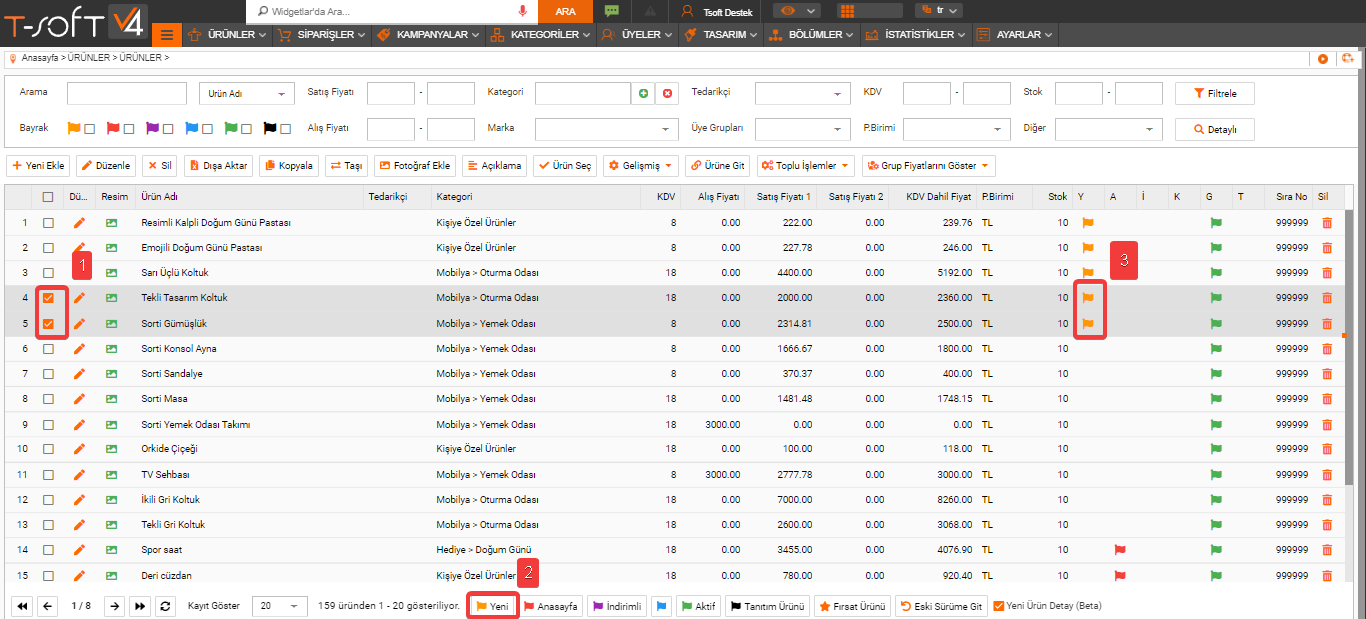
3. Yöntem: Excelde bulunan "Yeni" sütunu ile de toplu olarak ekleyebilirsiniz. 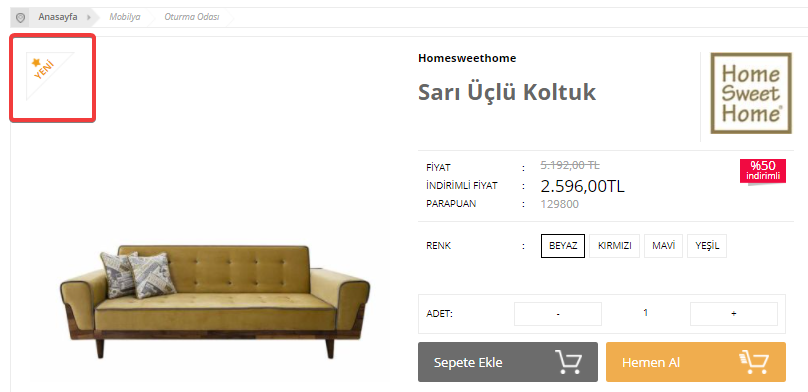
Ana Sayfa Bayrağı (Kırmızı) : Ürünleri site ana sayfanız da bu bayrağı aktifleştirerek gösterebilirsiniz. Anasayfa bayrağı ile ürün gösterimi yapmak istiyorsanız bayrakları aktifleştirdikten sonra "Tasarım > Blok Yönetimi > Anasayfa" sayfasına "Ürün Liste" bloğunu eklemelisiniz. 2 farklı yöntem ile aktifleştirebilirsiniz.
1.Yöntem : Ana sayfa bayrağını ekleyeceğiniz ürünün düzenleme penceresini açarak "Anasayfa" seçeneğini aktif edip kaydet diyebilirsiniz.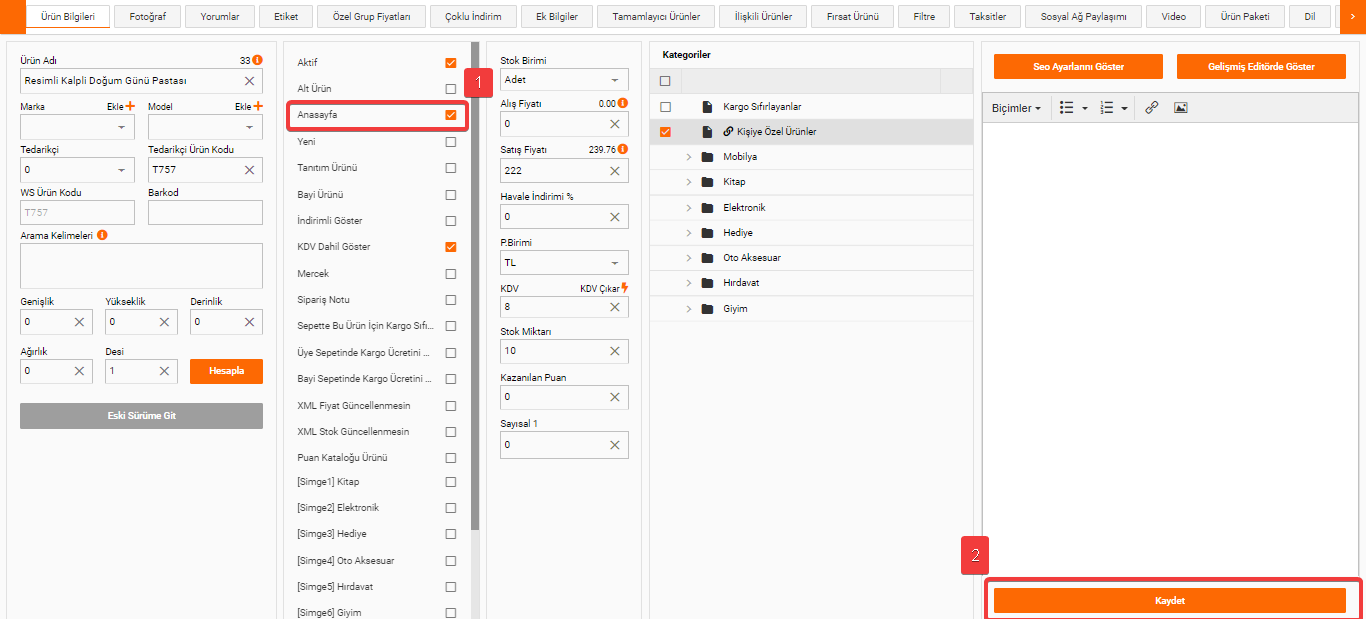
2. Yöntem : Eklemek istediğiniz ürüne ürün listesinde bulunan "A" sütununa tıklayarak işlem yapabilirsiniz. Birden fazla ürün seçerek ürün liste altında bulunan "Anasayfa" butonuna tıklayarak tek seferde birden çok ürüne de atayabilirsiniz.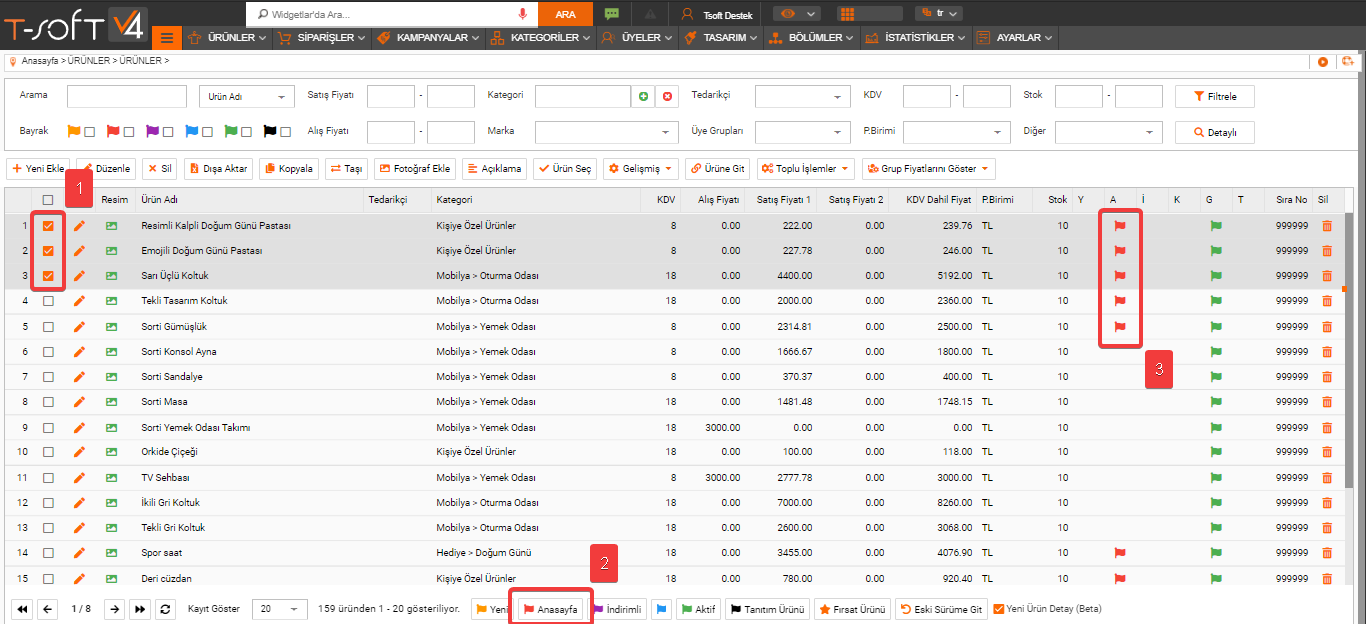
İndirimli Bayrağı (Mor) : E-ticaretin vazgeçilmez özelliklerinden birisi olan üstü çizili fiyat ve indirim yüzdesi gösterimi için indirimli bayrağı kullanmalısınız. İndirimli bayrağı aktif ettiğinizde yapının doğru çalışması için ürüne indirimli fiyat (Satış 2) ataması yapmalısınız.
Ürüne İndirimli Fiyat Atama makalemiz için tıklayınız.
3 farklı yöntem ile ekleme sağlayabilirsiniz.
1.Yöntem: İndirimli Göster bayrağını ekleyeceğiniz ürünün düzenleme penceresini açarak "İndiirmli Göster" seçeneğini aktif edip kaydet diyebilirsiniz.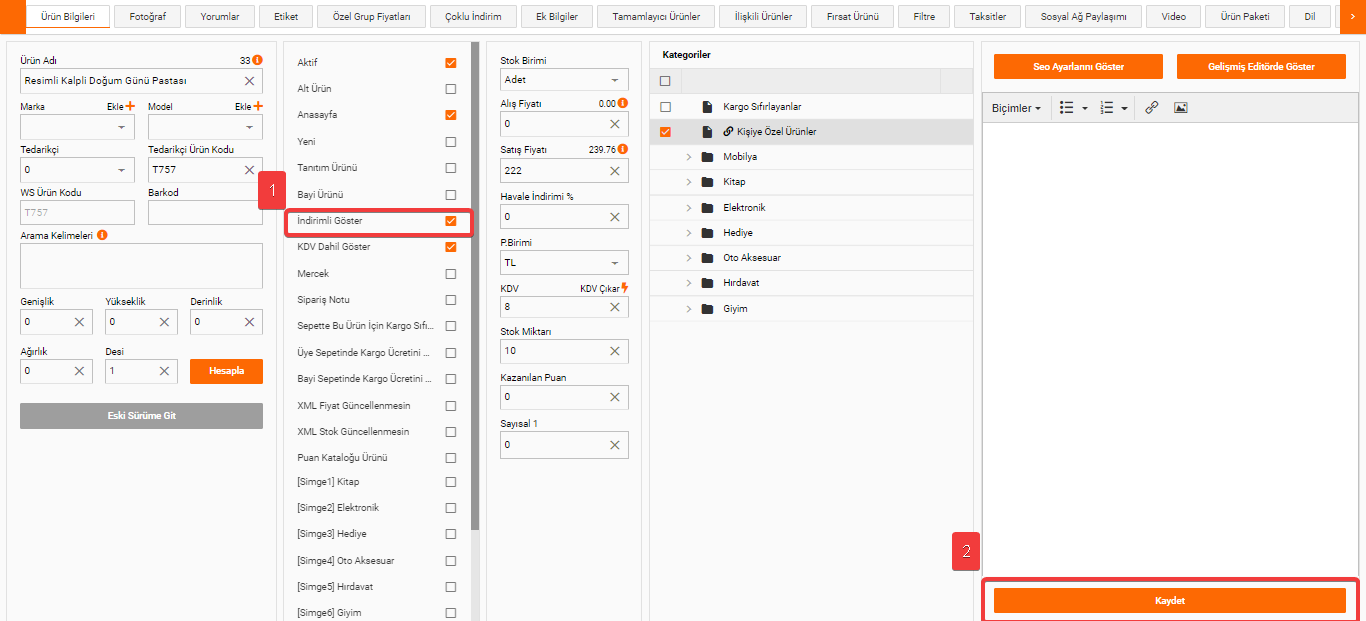
2.Yöntem: Eklemek istediğiniz ürüne ürün listesinde bulunan "İ" sütununa tıklayarak işlem yapabilirsiniz. Birden fazla ürün seçerek ürün liste altında bulunan "İndirimli Göster" butonuna tıklayarak tek seferde birden çok ürüne de atayabilirsiniz.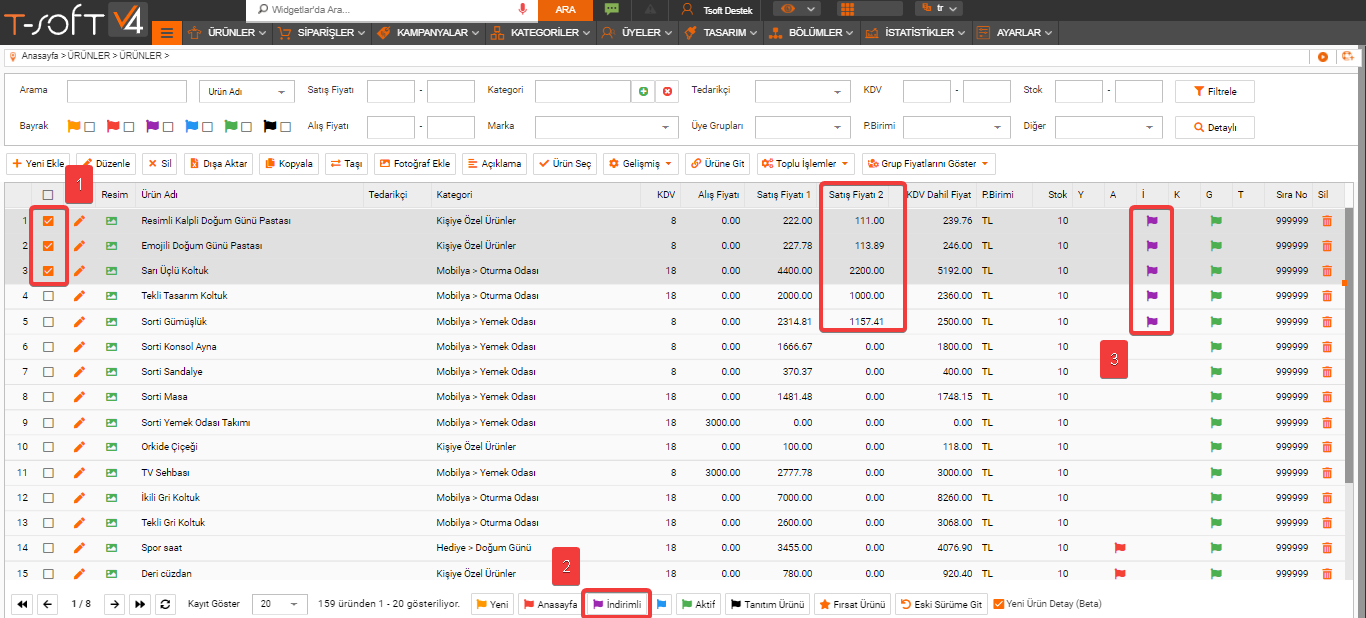
3.Yöntem: Excelde bulunan "İndirimli Göster" sütunu ile de toplu olarak ekleyebilirsiniz. 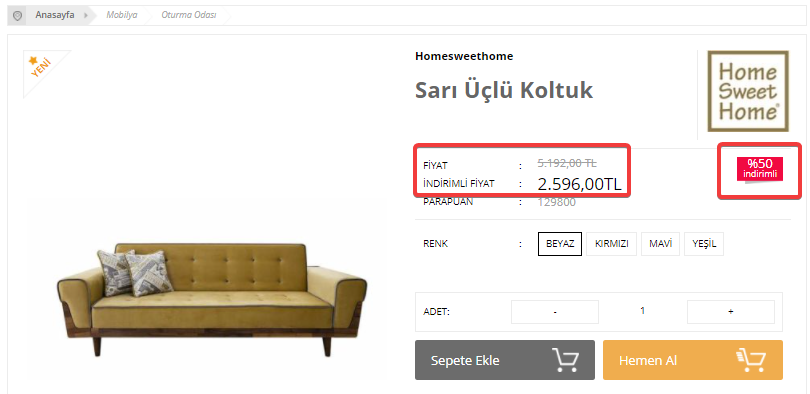
Karşılaştırma Sitelerinde Aktif Bayrağı (Mavi) : Ürün karşılaştırma sitelerinde ürün gösterimi yapıyorsanız, gösterilmesini istediğiniz ürünlerde mavi bayrağı aktif edebilirsiniz.
Eklemek istediğiniz ürüne ürün listesinde bulunan "K" sütununa tıklayarak işlem yapabilirsiniz. Birden fazla ürün seçerek ürün liste altında bulunan "Mavi Bayrak" butonuna tıklayarak tek seferde birden çok ürüne de atayabilirsiniz.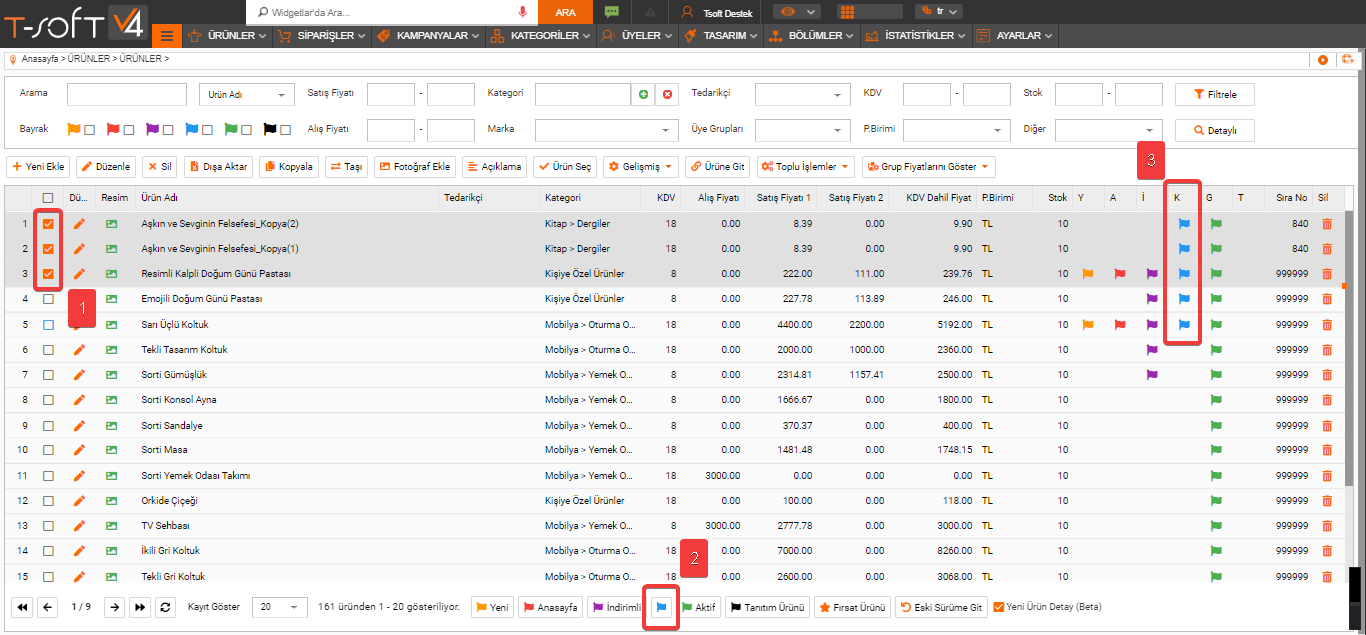
Toplu işlem ile mavi bayrak yönetimi hakkında Karşılaştırma Sitelerinde Göster/Gizle makalemizi incelemek için tıklayınız.
Aktif Bayrağı (Yeşil) : Ürünleri panele ekledikten sonra site tarafından ziyaretçilere görünürlüğünü bu bayrak ile yönetebilirsiniz. Aktif ettiğinizde ürünler sitede listelenecektir. Pasif yaptığınızda ürünlere siteye gönderilmez. 3 farklı yöntem ile aktifleştirebilirsiniz.
1. Yöntem : Aktif bayrağını ekleyeceğiniz ürünün düzenleme penceresini açarak "Aktif" seçeneğini işaretleyerek kaydet diyebilirsiniz.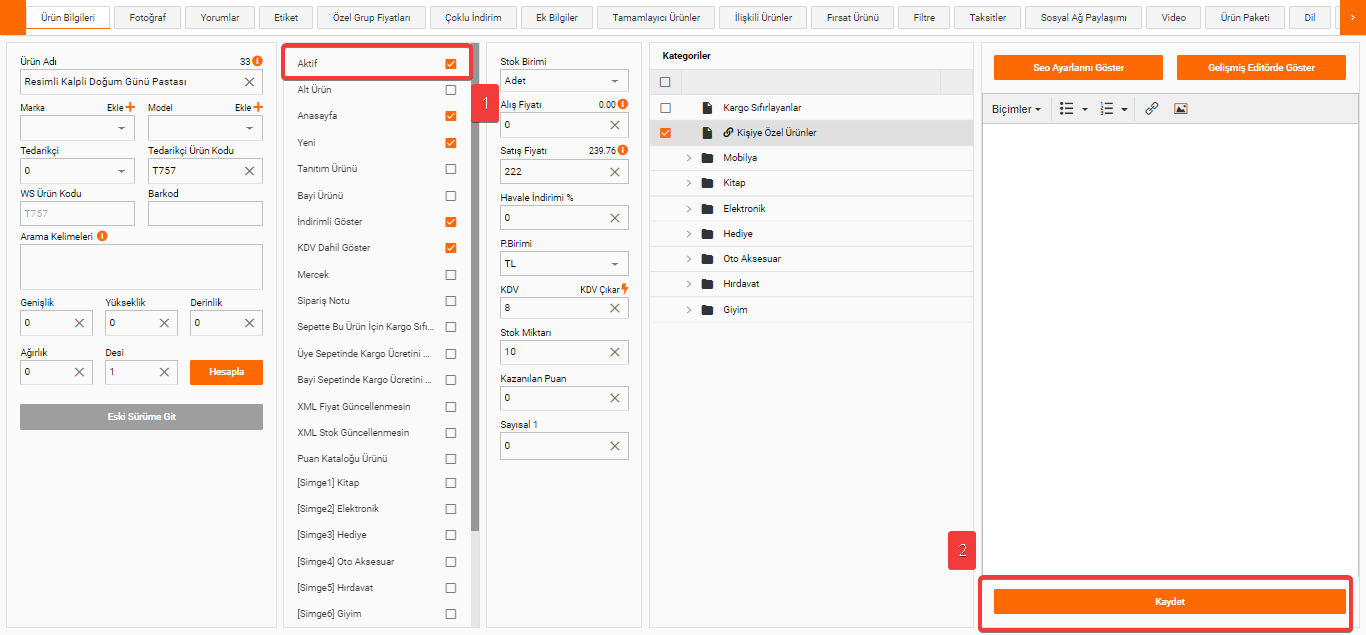
2.Yöntem :Eklemek istediğiniz ürüne ürün listesinde bulunan "G" sütununa tıklayarak işlem yapabilirsiniz. Birden fazla ürün seçerek ürün liste altında bulunan "Aktif" butonuna tıklayarak tek seferde birden çok ürüne de atayabilirsiniz.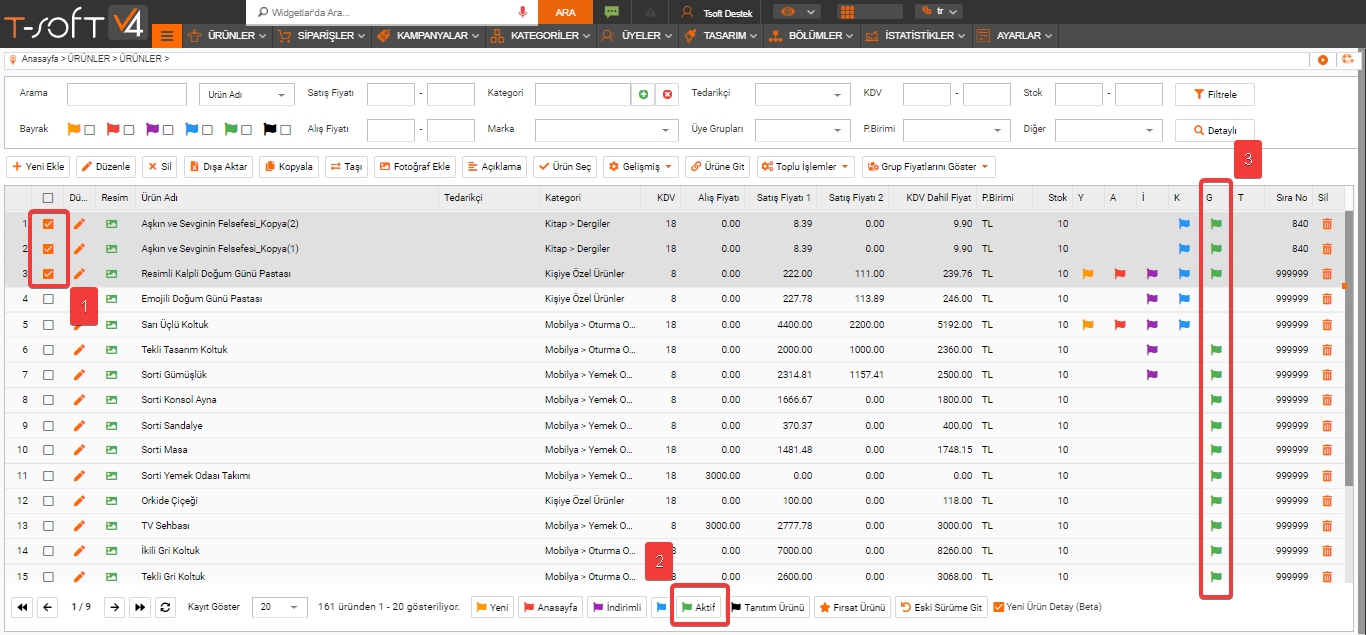
3.Yöntem: Excelde bulunan "Göster" sütunu ile de toplu olarak ekleyebilirsiniz.
Tanıtım Ürünü Bayrağı (Siyah) : Sitenizde ön gösterim yaptığınız veya ürünün görselinin, açıklamasının, bilgilerinin görünmesini ama fiyatın görünmemesini yani satın alınmamasını istediğiniz ürünler varsa tanıtım ürünü bayrağını kullanabilirsiniz. 3 farklı yöntem ile aktifleştirebilirsiniz.
1.Yöntem :Tanıtım bayrağını ekleyeceğiniz ürünün düzenleme penceresini açarak "Tanıtım Ürünü" seçeneğini aktif edip kaydet diyebilirsiniz.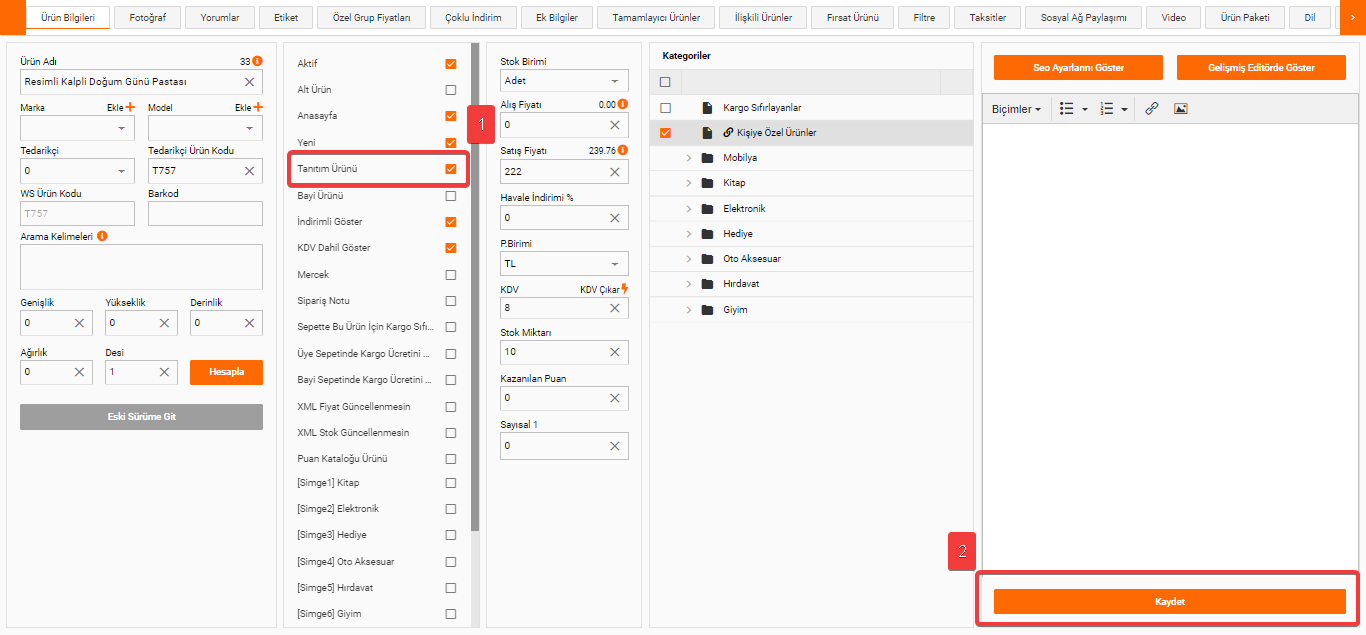
2.Yöntem :Eklemek istediniz ürüne ürün listesinde bulunan "T" sütununa tıklayarak işlem yapabilirsiniz. Birden fazla ürün seçerek ürün liste altında bulunan "Tanıtım Ürünü" butonuna tıklayarak tek seferde birden çok ürüne de atayabilirsiniz.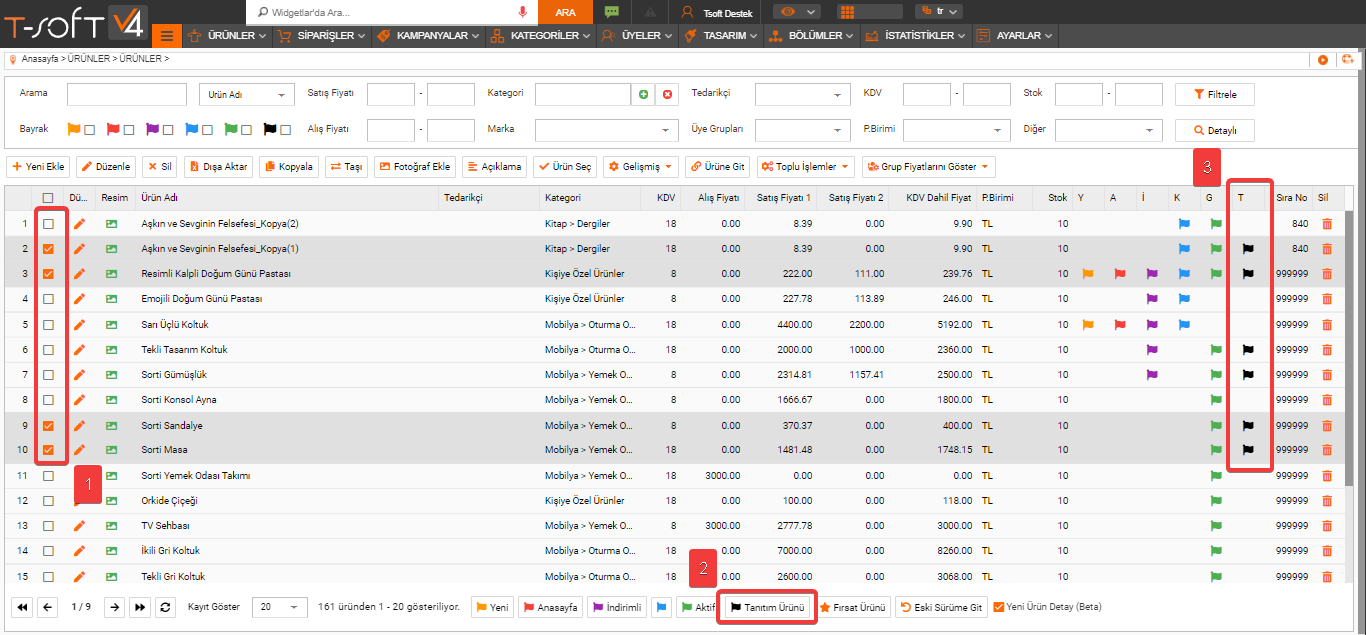
3.Yöntem : Excelde bulunan "Tanıtımlı Göster" sütunu ile de toplu olarak ekleyebilirsiniz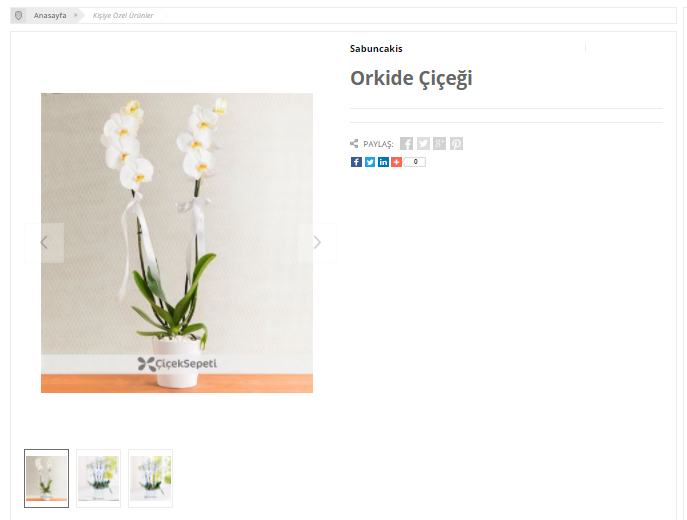
Excel İle Bayrak Atamaları
Ürünlere bayrak tanımlalama işlemlerini excel ile yapmak için "Ürünler > Ürünler > Dışa Aktar" seçeneğinden veya "Ürünler > Toplu İşlemler > Excel Ürün Dışa Aktar" sayfasına tıklayınız.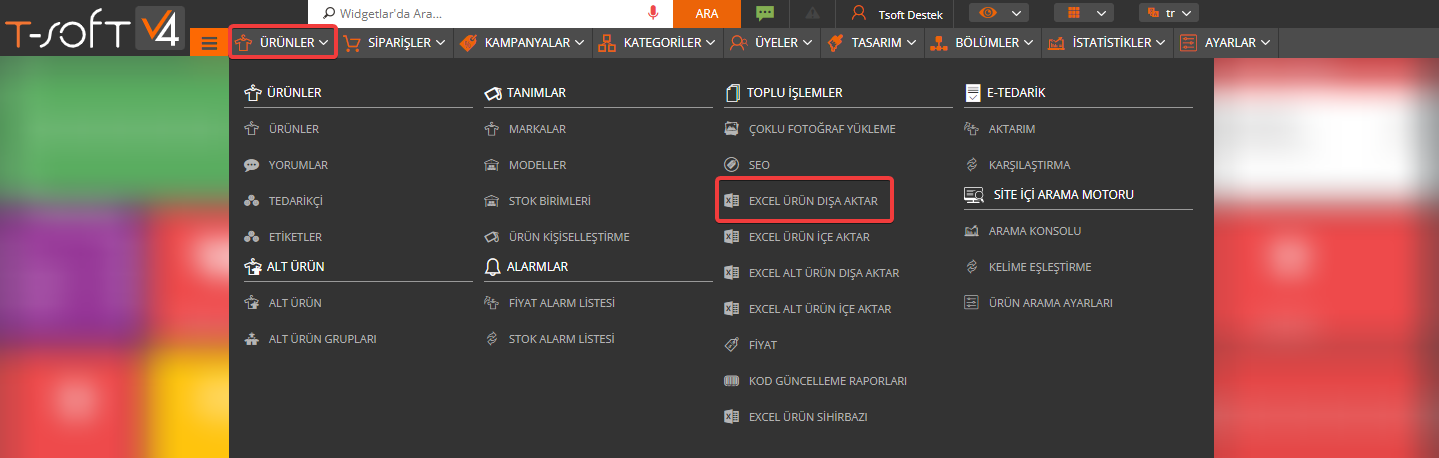
Açılan sayfada yukarıda verilen bayrak sütun isimlerini bularak dışarı aktarınız.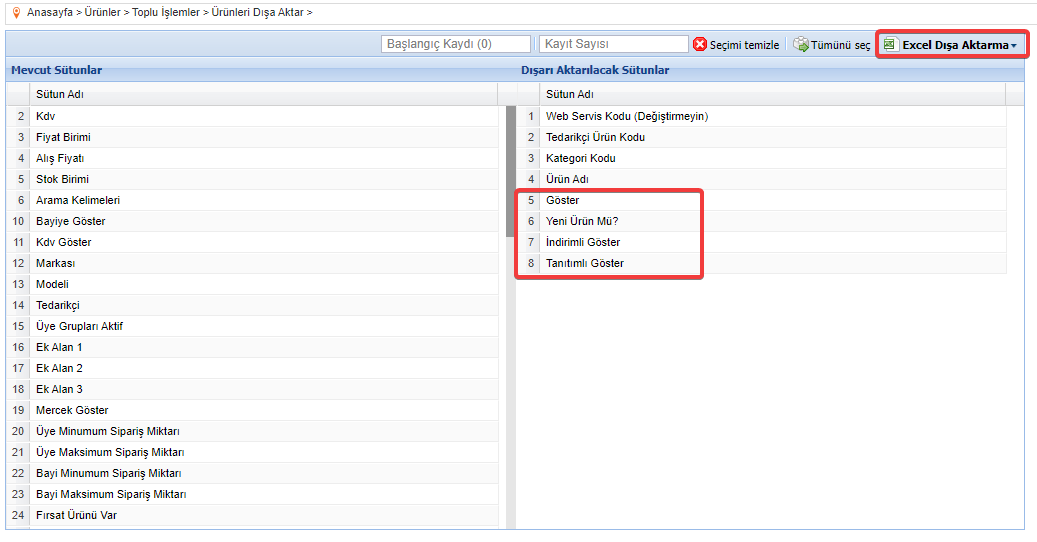
İndirdiğiniz dosyada işlem yapmak istediğiniz sütunlar, aktif etmek için "1", pasif yapmak için "0" yazarak düzenleyebilirsiniz.
Düzenlediğiniz dosyayı "Ürünler > Toplu İşlemler > Excel Ürün İçe Aktar" sayfasından "Güncelle" seçeneği ile içeri aktarabilirsiniz.